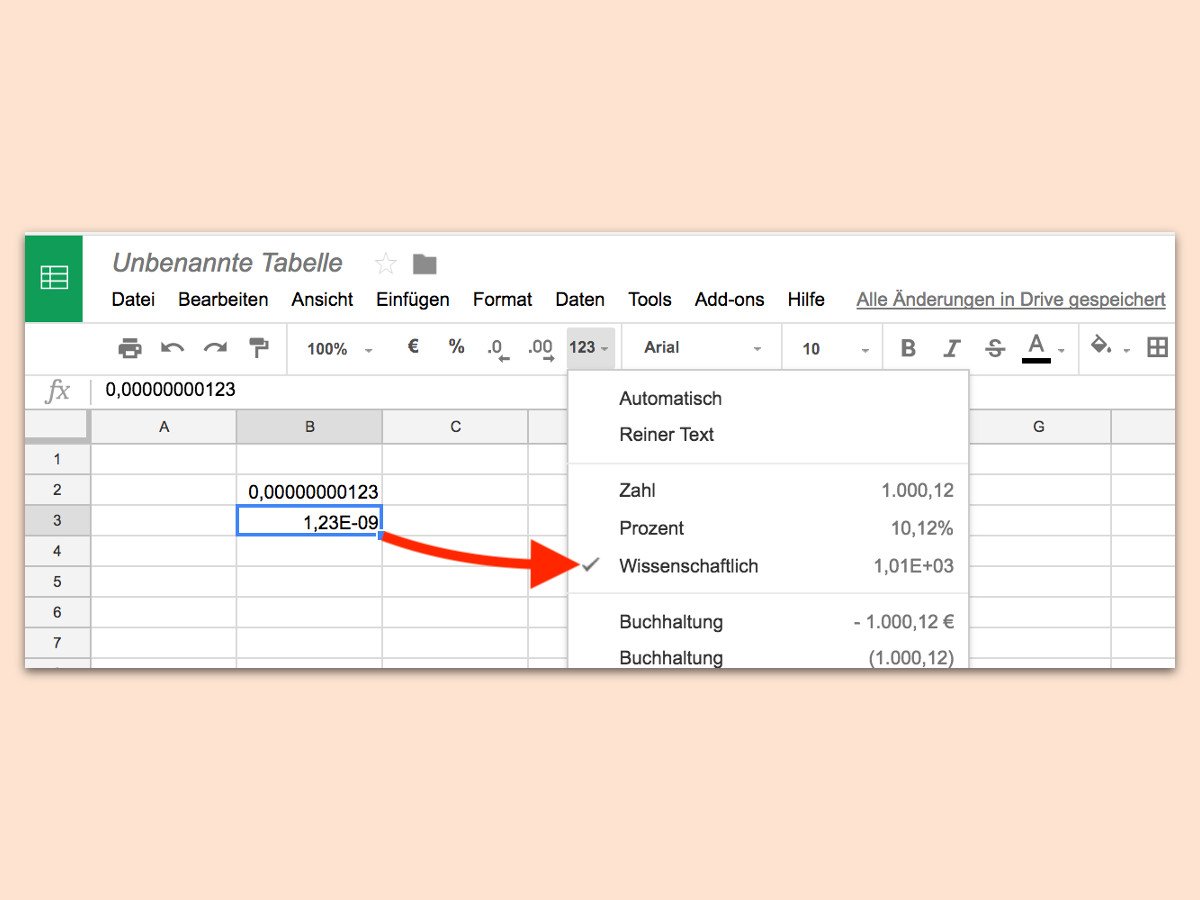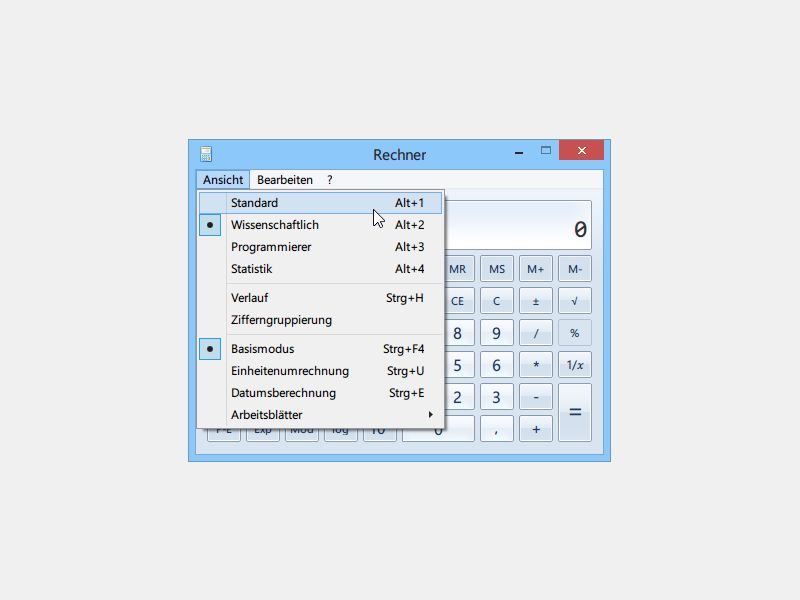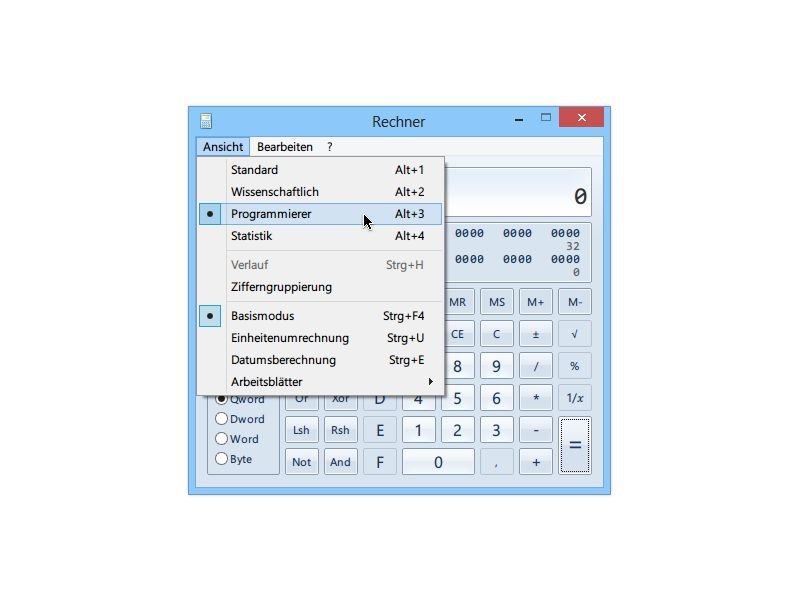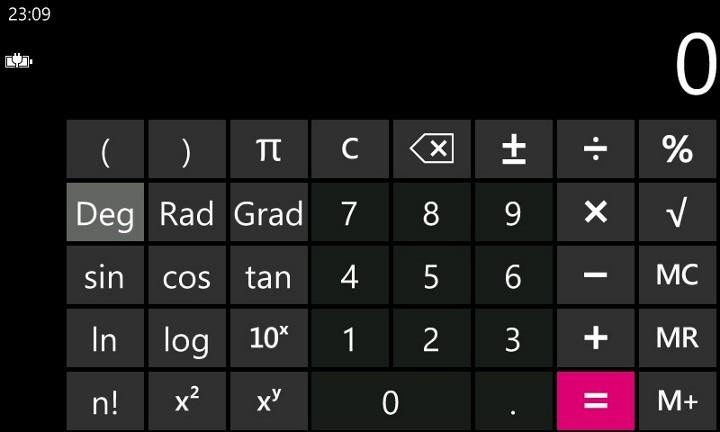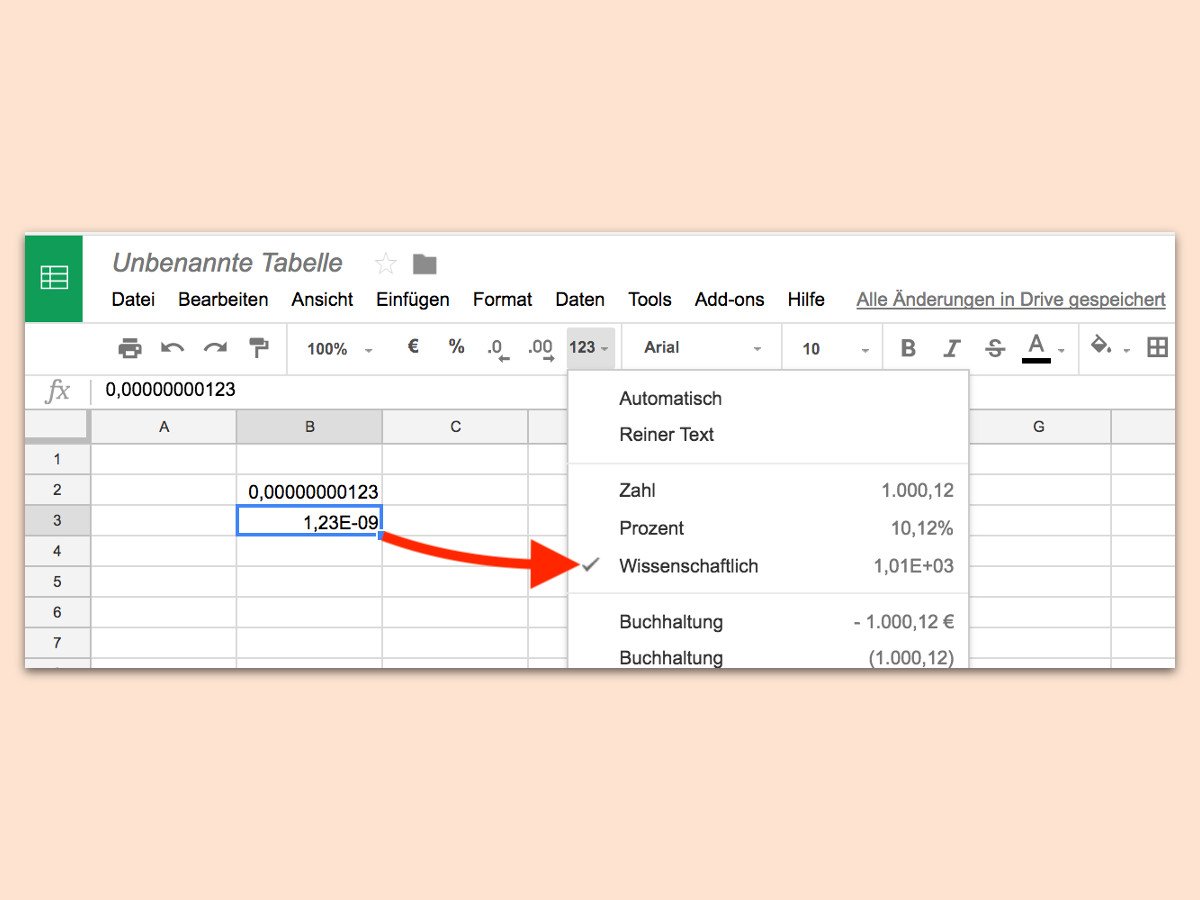
04.01.2018 | Internet
In wissenschaftlichen Berechnungen werden sehr große oder kleine Zahlen oft nicht in der „normalen“ Schreibweise dargestellt. Stattdessen kommt die sogenannte Exponential-Schreibweise zum Einsatz. Dieses Format für Zahlen versteht auch die Tabellen-Software von Google Docs.
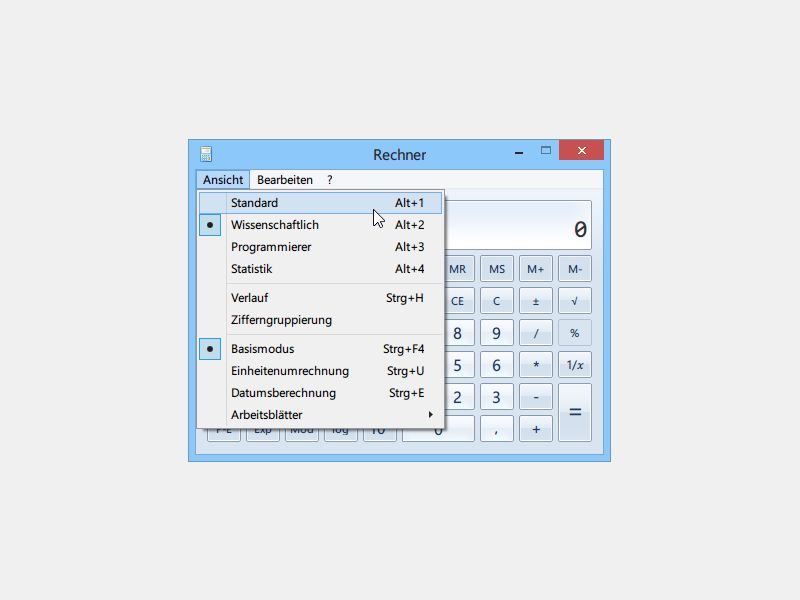
03.12.2014 | Tipps
Seit Windows 7 kann der Taschenrechner deutlich mehr – zum Beispiel zwischen Einheiten umrechnen, binäre Zahlen konvertieren, und so weiter. Wie greifen Sie schnell auf diese Funktionen zu?
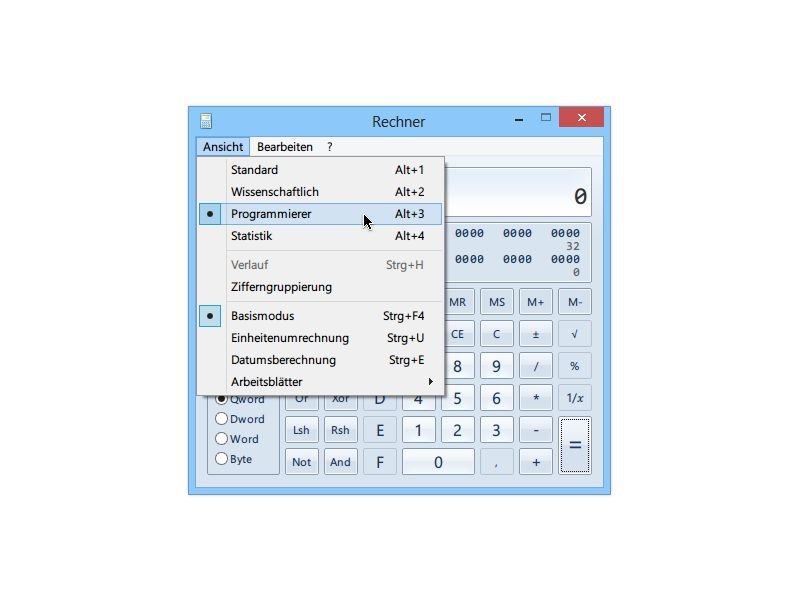
28.07.2013 | Tipps
Mit dem Taschenrechner von Windows XP und Vista lassen sich Zahlen in verschiedenen Basen darstellen – zum Beispiel in dezimal, hexadezimal und so weiter. Wenn Sie den Windows-7-Taschenrechner verwenden, klappt das jedoch scheinbar nicht.